Chụp màn hình Oppo giúp bạn có thể lưu lại các thông tin hiển thị trên màn hình như nội dung tin nhắn, thông tin về các bài viết trên Facebook, ảnh hướng dẫn thủ thuật điện thoại,… Hiện có rất nhiều cách giúp bạn có thể chụp ảnh màn hình Oppo như dùng phím cứng, vuốt 3 ngón tay, dùng trợ lý ảo,…
Việc chụp ảnh màn hình điện thoại giúp bạn lưu giữ lại những bức ảnh độc đáo hay những phút giây ngẫu hứng ngay trên màn hình điện thoại Oppo. Tất cả những khoảnh khắc đó sẽ được lưu ngay trên thư viện ảnh của điện thoại. Cũng là chiếc điện thoại chạy hệ điều hành Android, nhưng Oppo xuất hiện ở Việt Nam chưa lâu nên nhiều khách hàng còn bỡ ngỡ khi dùng các chức năng của dòng điện thoại này. Một trong số đó là chức năng chụp màn hình Oppo. Nếu mới dùng Oppo chắc chắn cách chụp màn hình điện thoại điện thoại này sẽ khiến bạn tò mò. Và những thắc mắc đó của bạn sẽ được gỡ rối trong bài viết chụp màn hình Oppo mà Bảo Tiến Giang sẽ gửi tới bạn ngay đây thôi.

Mẹo chụp ảnh màn hình Oppo đơn giản nhất
Có 2 cách chụp màn hình Oppo sẽ được nói tới. Và cả hai cách này đều được áp dụng cho những dòng điện thoại Oppo như: oppo F5, oppo F3, oppo F1s, oppo NEO 9, oppo find 7a, oppo r5, oppo mirror 5, oppo n1 mini, oppo r1k, oppo mirror 3, oppo find 5 mini, oppo yoyo r2001, oppo neo 5, oppo joy plus r1011, oppo joy 3, oppo neo 3 r831k, oppo joy r1001, oppo r7 plus.
Hướng dẫn cách chụp ảnh mà mình điện thoại Oppo nhanh chóng, hiệu quả.
Cách 1: Chụp màn hình Oppo bằng phím vật lý gồm nút nguồn + nút âm lượng
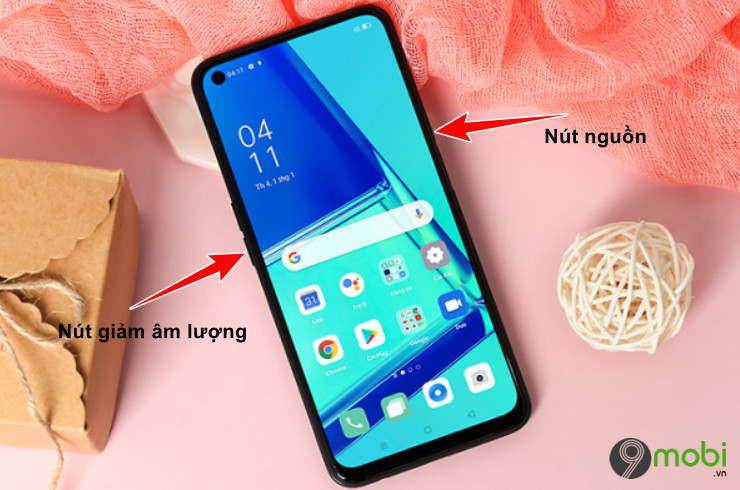
Đây là cách thông dụng và dễ làm nhất. Để chụp ảnh màn hình điện thoại Oppo các bạn chỉ cần nhấn tổ hợp phím nguồn + âm lượng (Power + Volume), với Oppo bạn có thể chọn phím giảm hay tăng âm lượng cũng được, ở đây mình dùng phím giảm âm lượng. Cách này rất hữu ích khi bạn muốn chụp lại kỷ lục trò chơi trên điện thoại để khoe bạn bè, hay hình ảnh những tin nhắn.
Cách 2: Chụp ảnh màn hình Oppo bằng vuốt 3 ngón tay
Cách thứ hai được nói tới chính là cách chụp màn hình Oppo bằng vuốt 3 ngón tay. Để làm cách này bạn chỉ cần thao tác như sau:
Bước 1: Mở lắp đặt trên điện thoại Oppo => Tìm và chọn Cử chỉ và chuyển động.
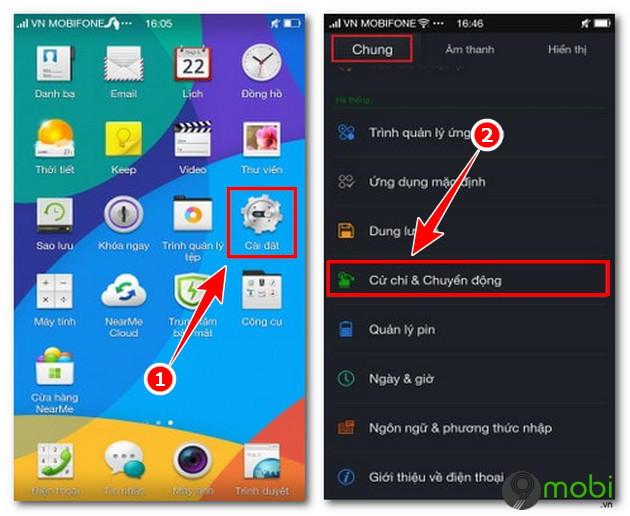
Bước 2: Tại đây bạn chọn mục Cử chỉ bật màn hình = > Lúc này bạn tìm đến phần Ba ngón tay chụp màn hình và nhấn bật là xong.
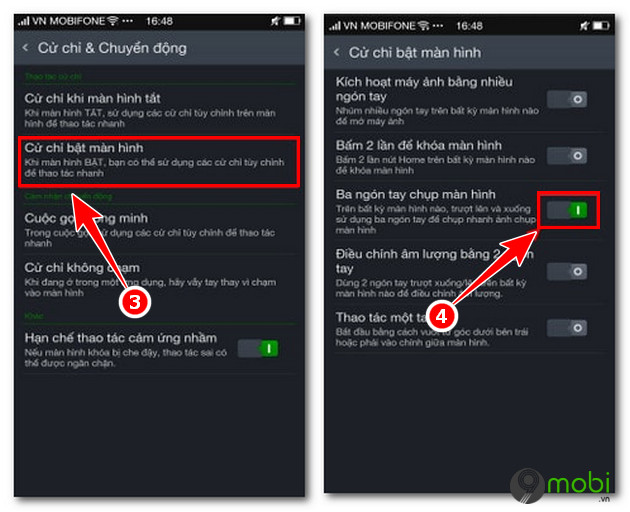
Sau khi hoàn thiện các bạn có thể dùng 3 ngón tay vuốt từ phía trên màn hình xuống để chụp nhanh màn hình.
Cách 3: Chụp màn hình Oppo bằng bóng trợ lý.
Bước 1: Vào lắp đặt trên điện thoại Oppo => Chọn tool tiện lợi => Chọn Bóng trợ lý.
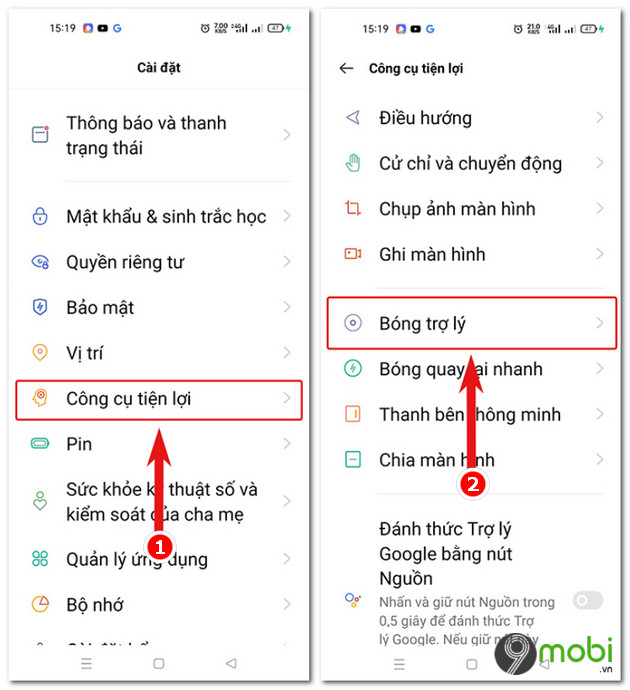
Bước 2: active Bóng trợ lý. Lúc này bạn có thể chỉnh sửa tùy ý thao tác cử chỉ. Bạn có thể chọn Chạm để chụp ảnh màn hình Oppo
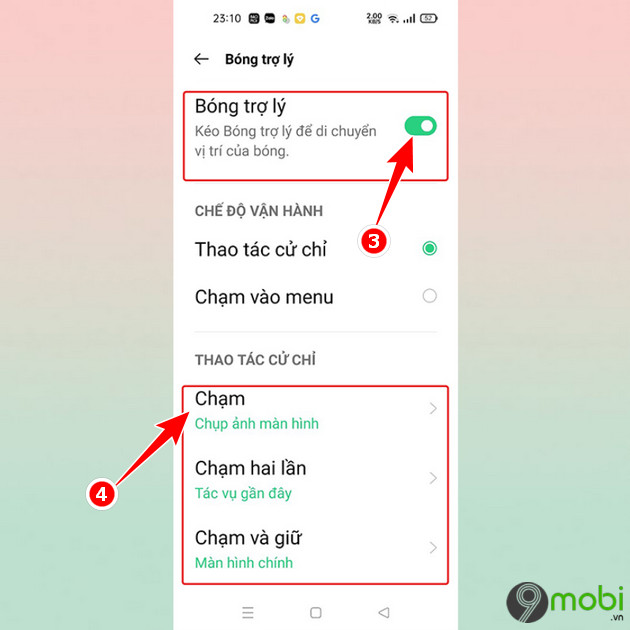
Cách 4: Chụp màn hình Oppo bằng thanh bên
Bước 1: Mở lắp đặt trên điện thoại chọn tool tiện lợi => Chọn tiếp mục Thanh bên thông minh.
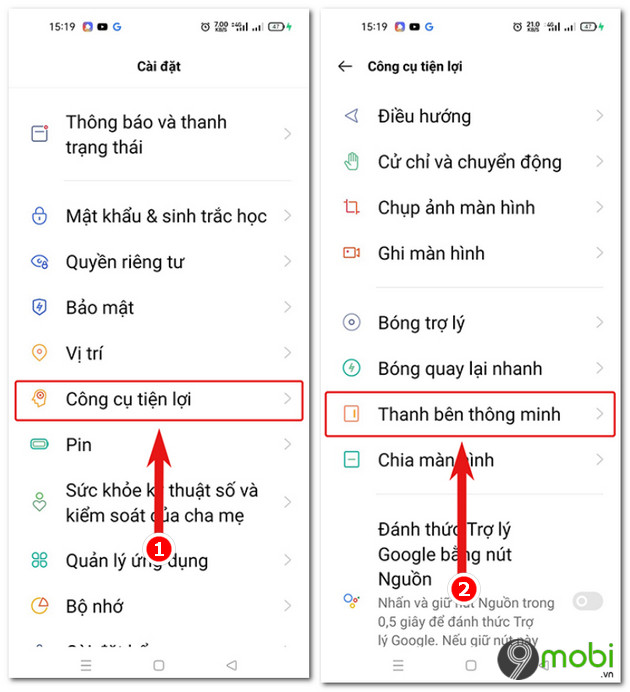
Bước 2: Tại đây bạn active Thanh bên thông minh sau đó nhấn vào mục chụp ảnh ở thanh bên để chụp màn hình điện thoại Oppo.
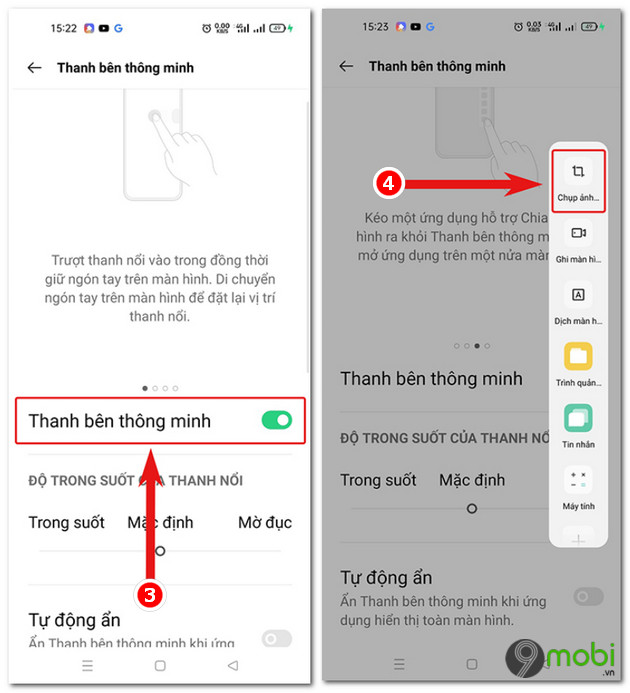
Có thể thấy rằng cách chụp màn hình Oppo khá đơn giản mà lại rất thuận tiện, bạn sẽ không cần phải lắp đặt thêm bất kỳ ứng dụng thứ ba hỗ trợ chụp màn hình nào cả. Nếu đang dùng Oppo bạn hãy thử ghi lại những hình ảnh thú vị ngay trên màn hình điện thoại bằng những cách mà chúng tôi vừa giới thiệu trên đây. Sở hữu chiếc Oppo Find 7A các bạn có thể tham khảo thêm cách chụp ảnh màn hình Oppo Find 7A . Với điện thoại Oppo R5 thì việc chụp ảnh màn hình điện thoại cũng tương tự, bạn có thể xemcách chụp màn hình điện thoại Oppo R5
Chúc bạn làm thành công. Nếu gặp khó khăn gì hãy comment để chúng tôi có thể giúp bạn, và cảm thấy hay thì hãy chia sẻ để bạn bè cũng biết nhé.
Chụp màn hình Oppo giúp bạn có thể lưu lại các thông tin hiển thị trên màn hình như nội dung tin nhắn, thông tin về các bài viết trên Facebook, ảnh hướng dẫn thủ thuật điện thoại,… Hiện có rất nhiều cách giúp bạn có thể chụp ảnh màn hình Oppo như dùng phím cứng, vuốt 3 ngón tay, dùng trợ lý ảo,…